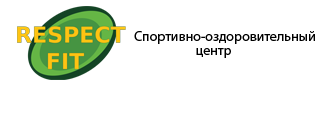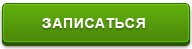За коректну роботу колонок, мікрофона, навушників і інших звукових пристроїв відповідає драйвер звуку для Windows 10. У разі, якщо у Вас виникли проблеми з відтворенням або записом звуку, він став приглушеним або почав перериватися, в багатьох випадках причина може полягати саме в звуковому драйвері . Давайте розберемо, де його знайти, завантажити, встановити і як діагностувати проблему.
Завантаження, установка і оновлення
 Перед тим, як почати, варто докладніше розповісти про тему даної статті. Існує кілька виробників аудіо-обладнання для комп'ютерів, але розберемо ми найбільш популярні рішення. Realtek, VIA, IDT і інші контролери представлені на ринку комп'ютерів. Для кожного контролера виробник створює своє програмне забезпечення для його коректної роботи.
Перед тим, як почати, варто докладніше розповісти про тему даної статті. Існує кілька виробників аудіо-обладнання для комп'ютерів, але розберемо ми найбільш популярні рішення. Realtek, VIA, IDT і інші контролери представлені на ринку комп'ютерів. Для кожного контролера виробник створює своє програмне забезпечення для його коректної роботи.
Якщо Вам потрібно завантажити драйвер звуку для Windows 10, то можна зробити це безкоштовно з сайту виробника, але для початку слід дізнатися, що за контролер встановлений. Необхідно зайти в «Диспетчер пристроїв» (ПКМ по кнопці Пуск і вибрати відповідний пункт). У вкладці «Звукові пристрої» буде вказано потрібне нам обладнання.

Щоб отримати більш детальну інформацію про пристрій, відкрийте властивості і перевірте ВД пристрою. Виконавши пошук по ID устаткування можна буде знайти потрібну версію, а не тільки виробника.

Офіційні сайти виробників аудіо-кодеків, де Ви зможете завантажити все необхідне:
- IDT High Definition Audio
- Realtek High Definition Audio Drivers
- Intel High Definition Audio
- VIA High Definition Audio
Перейдемо до наступного етапу, а саме - як встановити драйвера на звук для Віндовс 10.
способи установки
Установка може бути виконана кількома способами:
- автоматичний
Відбувається з використанням автоматичного установника від виробника.

Коли автоматичний установник відсутній або не працює, допоможе ручна установка:
- Відкрийте властивості обладнання та натисніть «Оновити».
- Виконайте пошук на комп'ютері.
- Натисніть на «Огляд» і вкажіть шлях до архіву або установника.
- Після установки виконайте перезавантаження ПК.

Часом зі звуком трапляються проблеми, особливо після установки нових версій Windows 10, коли ще не все обладнання протестовано і не всі патчі випущені. У вирішенні даної проблеми може допомогти видалення, а потім повторна установка необхідного драйвера.
Якщо ви хочете дізнатися, як перевстановити драйвер звуку на Windows 10 - то спочатку треба видалити старий, а потім встановити останню версію.
Щоб дізнатися, як видалити драйвер звуку Windows 10, необхідно повернутися трохи назад, а саме до «Диспетчер завдань».
Натисніть на потрібне обладнання ПКМ і виберіть «Видалити пристрій». Обов'язково поставте галочку на пункт «Видалити програми для цього пристрою». Альтернативний варіант - через властивості цього обладнання, вибрати «Видалити пристрій».

А як виконати установку одним з будь-яких способів, зазначено вище.
Ну і останній пункт - оновити драйвера звуку Windows 10
Як оновити?
Виконати це можна декількома способами:
- Через центр оновлень

Вибір пункту «Оновити» у властивостях пристрою дозволить виконати пошук оновлення, використовуючи Windows Update. Якщо свіжа версія буде доступна, він завантажиться і оновиться.
- Установка актуальної версії
Якщо пошук через ЦО не приніс належних результатів, можна спробувати знайти більш свіжу версію на сайті виробника.

Орієнтуватися треба на 2 пункти - версія і дата розробки. Якщо на сайті знайдено більш свіжа версія, значить настав час оновитися 😊